大多數長期MacOS用戶都會知道應用程序切換器。它是使用命令選項卡鍵盤快捷方式調用的,並列出了當前在Mac上運行的所有應用程序,從而使您能夠在它們之間快速切換。
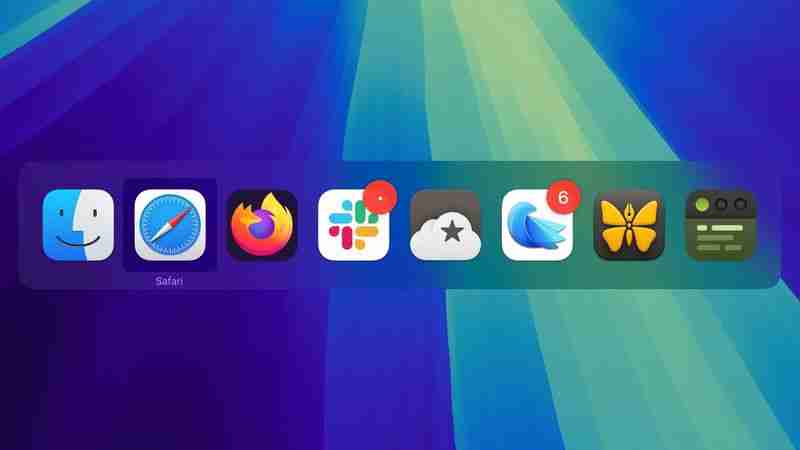
在本文中,我們將貫穿Mac App Switcher的最基本功能,然後突出顯示一些我們喜歡的一些較少已知的應用Switcher技巧'一旦您熟悉它。桌面上的其他打開窗口,並保持可見,直到發布命令鍵為止。在您剛剛使用的應用程序之前,請讓您切換到最後一個活動應用程序。如您所料,重複此操作會將您切換回先前的活動應用(您會看到應用程序行中的順序更改)。用“命令鍵”按週期將您從左到右的應用程序切換器中的應用程序列表中刪除選項卡,同時釋放命令將您帶到所選的應用程序。如果您繼續按住命令並按下tilde(〜),則選擇從右至左移動。
您還可以按右和左箭頭鍵向前和向後移動選擇框。在觸控板上的兩指拖動執行相同的操作,或者您可以使用鼠標光標突出顯示列表中的應用程序,然後單擊以選擇它。
>帶回最小化的應用程序 >
>
>當應用開關器允許您循環瀏覽打開的應用程序時,選擇具有最小窗口的應用程序不會自動恢復那些窗口。為此,請激活App Switcher並瀏覽圖標行。突出顯示所需的應用程序後,按並保留選項鍵,然後發布命令鍵。此操作應還原有關應用程序的最小化窗口。
>顯示所有窗口,並在它們之間選擇
如果按下向上或向下箭頭鍵,並用圖標突出顯示了App Switcher Overlay,將激活所選應用程序的ExpoSé,這會導致其所有窗口顯示在屏幕上。 (按1個鍵可以實現相同的結果。)注意:除非您有多個顯示,否則如果應用程序處於全屏模式。
打開的窗戶在前面和中間顯示,而最小化的窗戶(假設您不使用舞台管理器)出現在碼頭的底部。您可以使用箭頭鍵在它們之間切換並按Enter打開所需的箭頭,或者只需以通常的方式使用鼠標光標選擇一個。 App Switcher的經常函數是其打開文件的能力。只需開始從查找器窗口拖動文件,然後調用應用程序切換器,然後將文件拖到覆蓋層中相關的應用程序圖標上即可。放開文件,應該在選定的應用程序中打開。
>
> >  通過應用程序switcher
通過應用程序switcher
掩蓋應用程序,然後按App Switcher中的H鍵隱藏所選窗口的所有窗口應用(再次按H鍵會顯示它們)。嘗試使用Tab鍵在覆蓋層中騎自行車,然後點擊H,這是一種快速清除桌面上窗口上的空間的整潔方法。此方法通過避免最小化來簡化窗口管理。通過再次調用App Switcher,您可以切換回隱藏的應用程序。最後,突出顯示App Switcher中的圖標和敲擊Q必須是單獨退出Open Mac應用程序的最快方法之一,並且可能是我們最喜歡的App Switcher Trick的最快方法之一。您知道我們在此處尚未介紹的任何應用轉換器功能嗎?在評論中讓我們知道。
以上是掌握Mac App Switcher:基本技巧和隱藏技巧的詳細內容。更多資訊請關注PHP中文網其他相關文章!
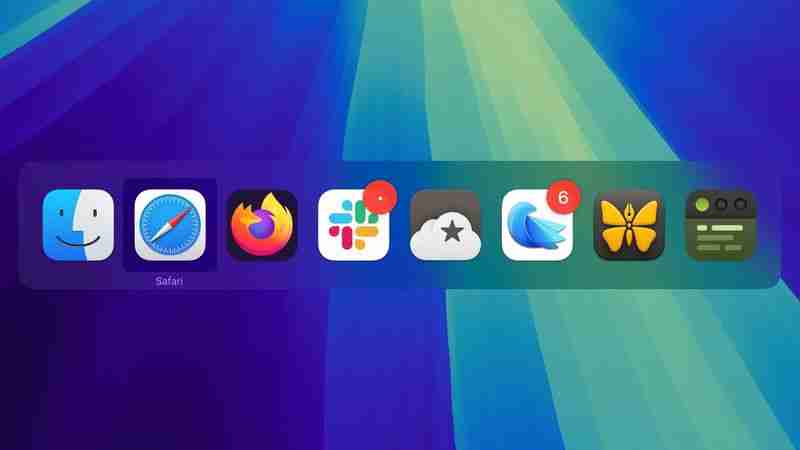
 >
> 通過應用程序switcher
通過應用程序switcher 



